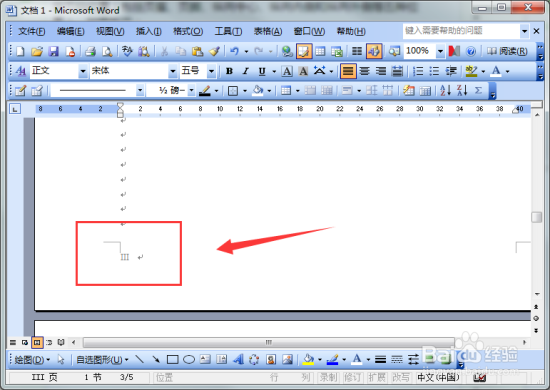1、一、在电脑桌面上左键双击“Word2003”图标将其打开运行。如图所示;
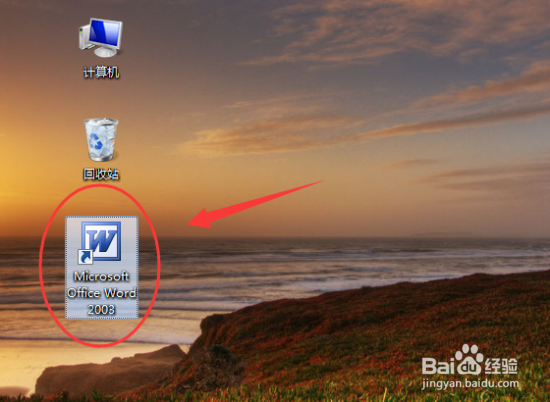
2、二、在打开的word文档编辑窗口,鼠标光标定位到需要插入页码的页面。在菜单栏依次点击“插入-->页码”命令选项。如图所示;
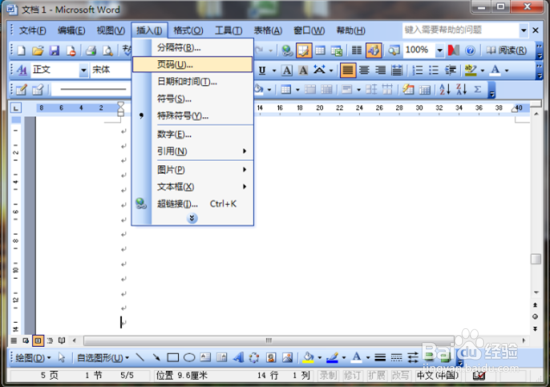
3、三、点击页码命令选项后,这个时候会打开“页码”对话窗口。如图所示;
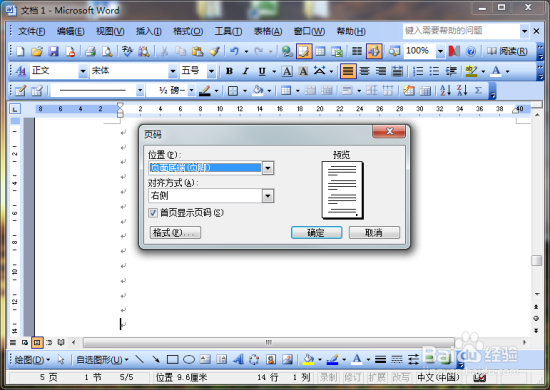
4、四、在打开的“页码”对话丸泸尺鸢框中,点击“位置”下拉三角按钮,在下拉列表中选择页码位置(包括页眉、页脚、纵向中心、纵向内侧和纵向外侧等五种位置)。如图所示;
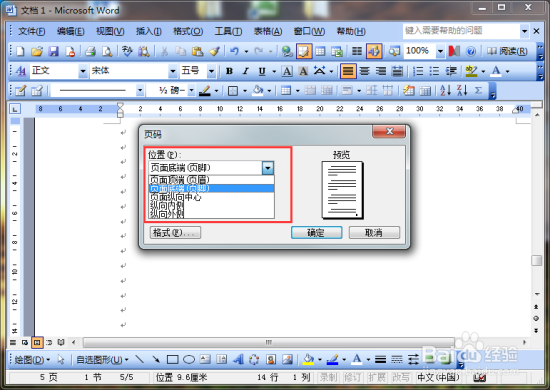
5、五、再点击“对齐方式”下拉三角按钮,在下拉列表中选择页码对齐方式(包括左侧、居中、右侧、内侧和外侧等五种对齐方式),设置完毕后点击“格式”按钮。如图所示;
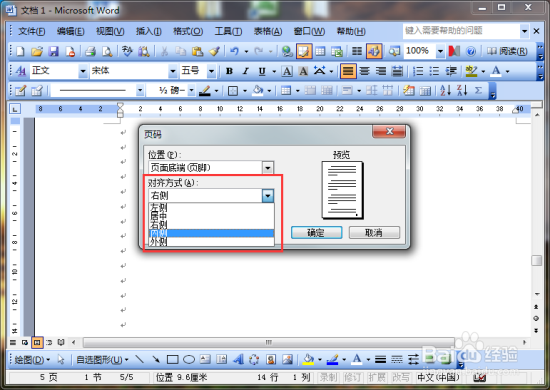
6、六、点击格式按钮在打开的格式对话窗口中,在数字格式下拉列表中可以选择页码使用的数字格式(包括阿拉伯数字、英文字母和大写中文等几种格式)。如图所示;
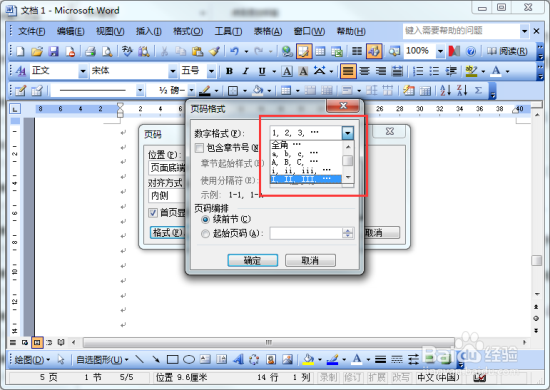
7、七、选中“包含章节号”复选框可以在页码前面插入当前章节号,还可以在“页码编排”区域自定义起始页码。设置完成后点击“确定”按妞。如图所示;
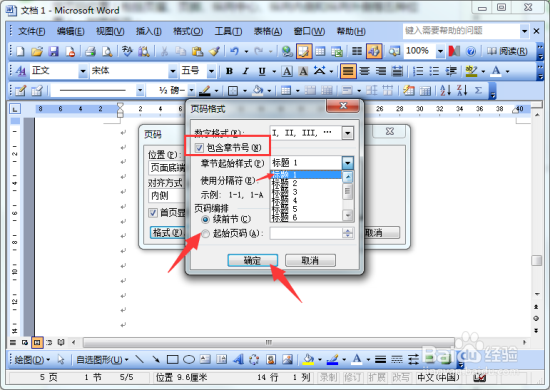
8、八、返回到“页码”对话框并点击“确定”按钮。返回到Word文档编辑窗口可以查看到插入的页码。如图所示;